
Pokud jste si toho nedávno nevšimli, placení za věci pomocí telefonu se stává docela velkým problémem. Pokud máte telefon se systémem Android nebo Apple iPhone a bankovní účet, máte již vše, co potřebujete k placení přiložením.
Kolem mobilních plateb se točí spousta diskusí. Je to bezpečné? Jak to funguje? A jak to nastavíte?
To jsou dobré otázky. První je snadný. Mobilní platby používají NFC nebo Near Field Communication, což je stejná technologie, jakou jste mohli použít, když spárujete nebo sdílíte soubory dvěma zařízeními současně.
Google a Apple používají různé způsoby ukládání vašich finančních informací. Pokud se chcete dozvědět více, máme tu důkladnou srovnání Peněženky Google s Apple Pay .
Otázka bezpečnosti se vyvíjí. Jak jsme se s tolika nedávnými hackery učili tvrdě, nic a nikdo není stoprocentně zabezpečený. Ať už jste okradeni s ATM skimmerem , nebo infračervená kamera a ukradne vám PIN , Podvodníci vymyslí způsoby, jak vás rozdělit od vašich peněz.
To znamená, že mobilní platby jsou stejně bezpečné, ne-li bezpečnější, než používání karty, a nejjistěji než procházky se spoustou hotovosti. Pokud tedy uvažujete o vyzkoušení mobilní platby sami, musíte je stále nastavit, což je opravdu snadné.
Nastavení Apple Pay
Apple Pay lze nastavit v nastavení iPhonu nebo iPadu. Otevřete nastavení a klepněte na „Vkladní knížka a Apple Pay“.
Budete muset přidat kreditní nebo debetní kartu, což je první možnost
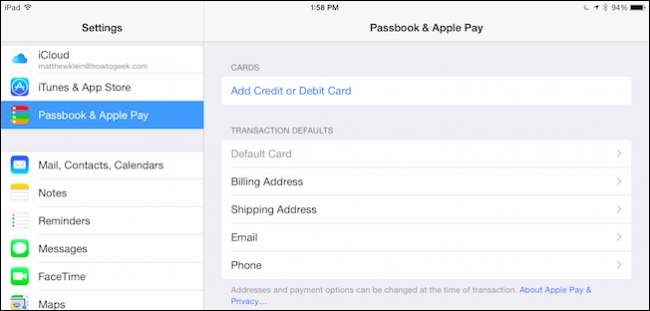
Než budete moci dělat cokoli, musíte zadat heslo k Apple ID, omlouvám se, Touch ID zde nebude fungovat.
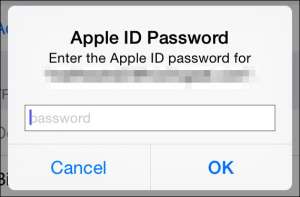
Dále máte dvě možnosti, pokud máte kartu uloženou v iTunes, můžete ji použít nebo můžete nastavit Apple Pay pro práci s jinou kartou.
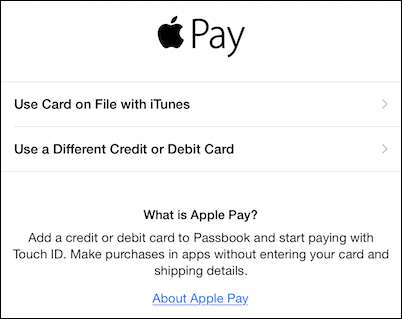
Pokud se rozhodnete použít evidovanou kartu, budete muset zadat bezpečnostní kód ze zadní strany fyzické karty.
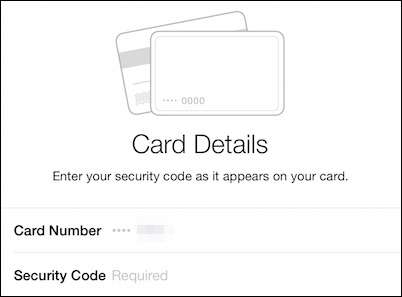
Jakmile zadáte bezpečnostní kód, vyjádřete souhlas s podmínkami. Pravděpodobně je dobrý nápad přečíst si tento dokument. Po dohodě budete dotázáni, zda souhlasíte s používáním vaší polohy pomocí Passbook, když používáte aplikaci Apple Pay.
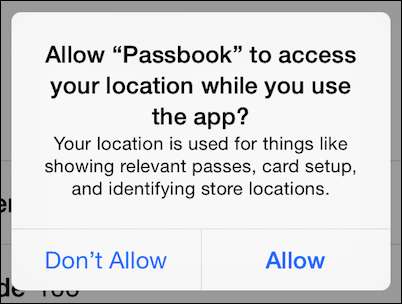
Jakmile kartu přidáte, zobrazí se v sekci Karty. Klepnutím na kteroukoli z nich můžete zobrazit nebo aktualizovat podrobnosti.
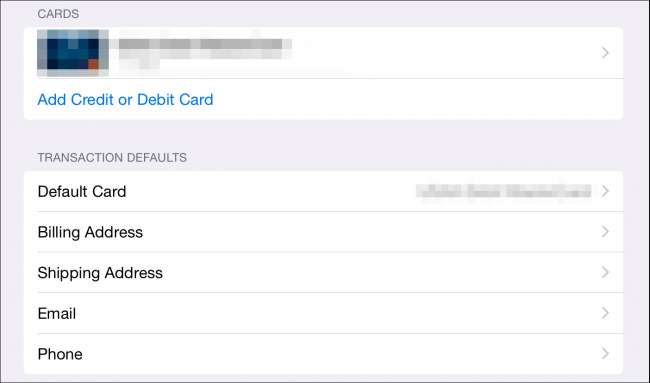
Můžete přidat více karet, pokud chcete platit jinou, například pokud jedete na služební cestu nebo dovolenou. V každém případě můžete výchozí kartu změnit na jinou klepnutím na možnost „Výchozí karta“.
Pod tímto můžete přidat a upravit další relevantní informace: fakturační a dodací adresy, e-mailovou adresu a telefonní číslo.
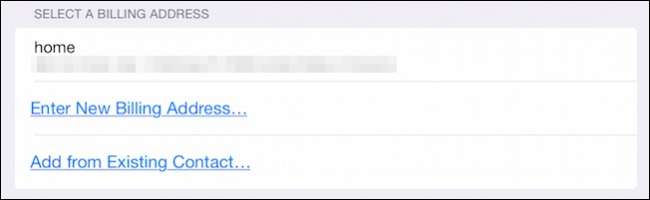
Chcete-li používat Apple Pay, klepněte na zařízení iOS na platebním terminálu držíte prst na Touch ID senzor. Apple Pay používá k ověření transakcí váš otisk prstu. Nejprve nemusíte telefon odemykat, což je oproti Peněžence Google velká výhoda.
Nastavení Peněženky Google
Peněženka Google je aplikace ve vašem telefonu nebo tabletu a jako takovou ji najdete ve spouštěči aplikací. Pokud ji ve svém zařízení nemáte, může být stažené z Obchodu Play .
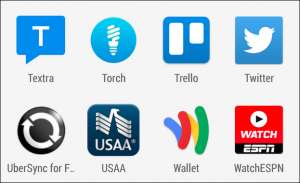
Věci začínají úvodním turné. Můžete si ji přečíst nebo přeskočit.
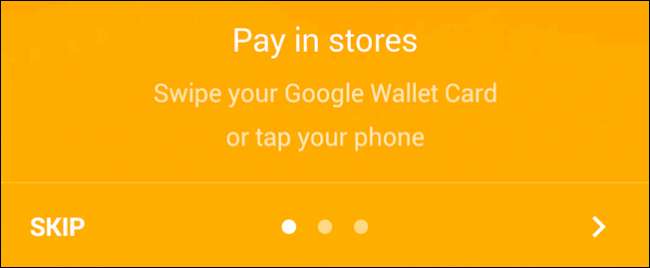
Musíte zadat 4místné číslo PIN. Toto číslo si zapamatujte, protože ho použijete pro přístup do Peněženky a ověření transakcí. Pokud odemknete telefon pomocí kódu PIN, ujistěte se, že se váš PIN Peněženky Google liší .
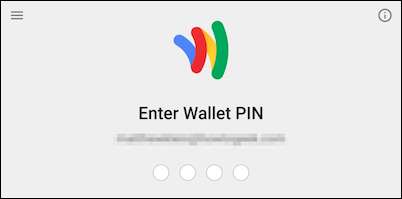
Chceme otevřít „Nastavit platby přiložením“.

Nastavení platby dotykem telefonu vás nejprve požádá o přijetí smluvních podmínek. Poté budete požádáni o přidání kreditní karty. Pokud je k vašemu účtu Google již přidružena karta, můžete ji použít.
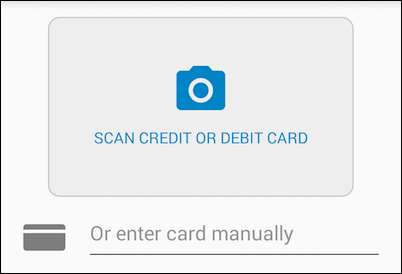
Pokud máte ke svému účtu Google přidruženou kartu nebo ji úspěšně přidáte, zobrazí se obrazovka dokončení. Dokončovací obrazovka vás informuje, že k provedení transakce v Peněžence Google stačí odemknout telefon a klepnout na platební terminál.
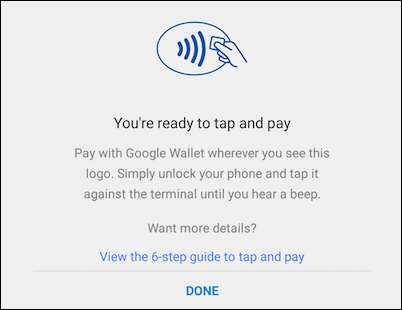
Hlavní obrazovka aplikace Peněženky Google obsahuje několik různých nabídek, které můžete prozkoumat sami. Například zůstatek v Peněžence vám umožňuje posílat peníze přátelům, požadovat peníze od ostatních, převádět peníze z vaší peněženky do vaší banky atd.
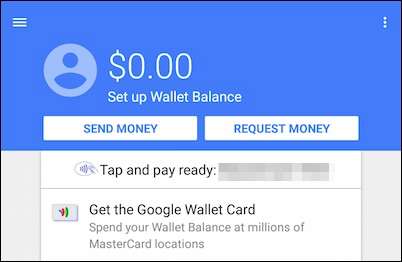
Klepnutím na „Připraveno k placení:“ zobrazíte, které karty jsou přidruženy k vašemu účtu Google, přidáte další kartu nebo upravíte evidované karty.
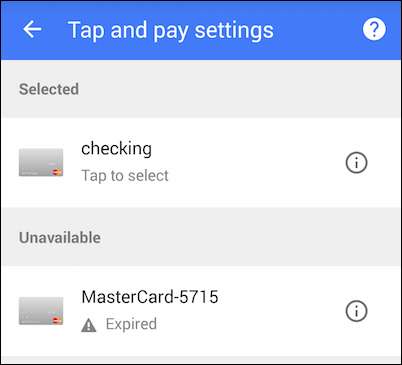
Zpět na hlavní obrazovku Peněženky Google klepnutím na tři řádky v levém horním rohu otevřete možnosti „Moje peněženka“.
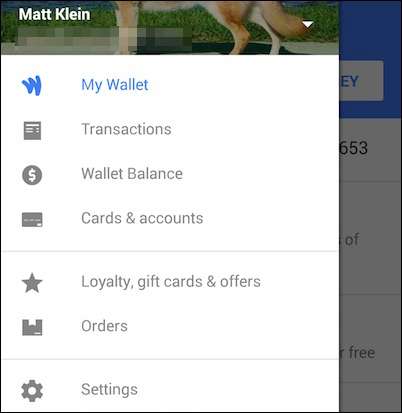
Mnoho z těchto výběrů je stejných jako na předchozí obrazovce, i když klepnete na „Karty a účty“, můžete propojit bankovní účet, například šek nebo spoření.

K tomu budete potřebovat znát svůj účet a směrovací číslo.
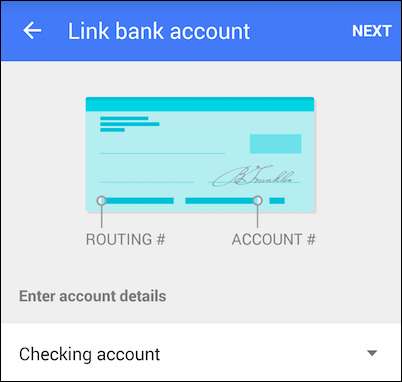
Možnosti „Moje peněženka“ obsahují také Nastavení, která můžete upravit. Mezi nimi je pozoruhodné, že můžete zapnout nebo vypnout platby a zapnout a deaktivovat oznámení.
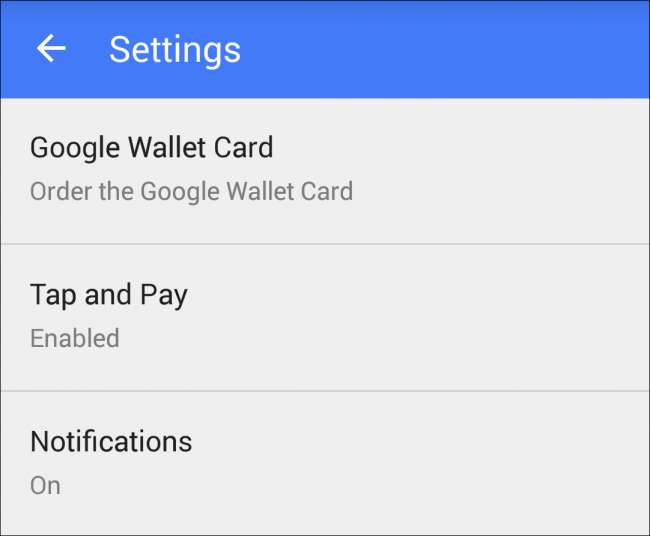
Můžete se také přihlásit (nebo odhlásit) z e-mailových aktualizací, změnit svůj PIN (je dobré vědět), zapnout sledování objednávek v reálném čase a prohlížet si měsíční výpisy zůstatků.
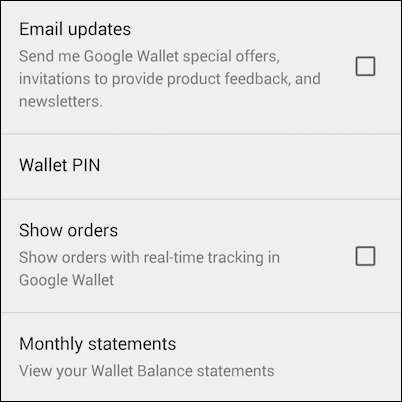
To je vše, co k tomu skutečně patří, nyní můžete vyrazit. Až příště uvidíte platební terminál Peněženky Google, jednoduše vytáhněte telefon, odemkněte ho a klepnutím zaplatíte. Nezapomeňte, že k ověření transakcí budete možná muset zadat svůj PIN Peněženky Google. Opět se ujistěte, že pokud k odemknutí telefonu používáte PIN, liší se od vašeho PIN Peněženky Google.
Nyní byste měli být připraveni pustit se do odvážného nového světa mobilních plateb. Doufáme, že vám tento článek pomohl. Pokud máte nějaké připomínky nebo dotazy, zanechte prosím svůj názor v našem diskusním fóru.







